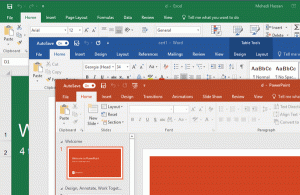UUP 덤프: 모든 빌드용 Windows 11 Insider ISO 파일 다운로드
UUP Dump를 사용하여 공식 설치 이미지가 제공되지 않은 Dev 채널 릴리스용 Windows 11 Insider ISO 파일을 다운로드할 수 있습니다. UUP Dump는 Microsoft 서버에서 직접 UUP 파일을 다운로드하고 해당 서버에서 ISO 파일을 생성할 수 있는 스크립트 및 도구 세트를 제공하는 무료 서비스입니다.
서비스는 사용자 정의할 수 있습니다. 다운로드할 에디션, 포함해야 하는 언어 및 기능을 선택할 수 있습니다. UUP Dump 서비스의 가장 좋은 점은 ISO 이미지를 다운로드하고 생성하기 위해 Windows Insider가 될 필요조차 없다는 것입니다.
그러나 Windows 11 빌드가 공식적으로 제공되는 경우 공식 ISO 이미지를 대신 사용하는 것이 좋습니다. 다음을 사용하여 다운로드할 수 있습니다. 다음 단계에 따라, Windows 10 릴리스와 유사합니다.
따라서 UUP Dump는 Insider Preview 빌드를 처음부터 또는 VM에 다시 설치해야 할 때 가장 친한 친구가 됩니다. 최신 버전으로 업그레이드하기 위해 이전 Windows 10 또는 Windows 11 빌드를 설치할 필요가 없으므로 시간이 절약됩니다.
UUP 덤프로 Windows 11 Insider ISO 파일 다운로드
- 다음을 사용하여 UUP Dump 웹사이트를 엽니다. 이 링크.
- ISO 이미지를 다운로드하려는 원하는 채널 이름 옆(예: 개발 이제 x64, x86 및 arm64를 클릭합니다. Windows 11의 경우 현재로서는 x64만 사용할 수 있습니다.
- 이제 다운로드할 참가자 빌드 번호를 선택합니다.
- 다음 페이지의 드롭다운 목록에서 ISO에 대한 기본 언어를 선택합니다.
- ISO 파일에 포함할 에디션을 확인하십시오. "N"에는 미디어 기능이 없으며 Windows Team은 Surface Hub용 에디션입니다. Home 및 Pro는 가장 널리 사용되는 소비자용 버전입니다.
- '다운로드 버전 선택'에서 다운로드 및 ISO로 변환. 아래에서 업데이트, .NET 프레임워크 등을 통합하도록 선택할 수 있습니다.
- 마지막으로 다운로드 패키지 생성.
완료! Microsoft 서버에서 Windows 11 파일을 가져올 도우미 패키지를 방금 다운로드했습니다. 이제 압축을 풀고 도구를 실행하여 ISO 이미지를 빌드해야 합니다.
Window 11의 Insider Preview ISO 이미지 빌드
- 위에서 다운로드한 ZIP 아카이브의 내용을 이름과 경로에 공백이 없는 폴더로 추출합니다.
- 파일을 두 번 클릭
uup_download_windows.cmd. 그러면 파일 다운로드 진행이 시작됩니다. - 모든 파일이 다운로드되면 스크립트가 ISO 파일 빌드를 시작합니다.
- 마지막으로 절차가 완료되면 스크립트가 있는 동일한 폴더에 새 ISO 파일이 생깁니다.
파일 탐색기에서 열려면 두 번 클릭하십시오. 기존 Windows 설정을 업그레이드하거나 부팅 미디어를 만들어 처음부터 설치할 수 있습니다.
그게 다야